Se puede grabar los videos en streaming con FonePaw Grabador de Pantalla fácilmente. Prueba el grabador potente para guardar los videos de transmisión y verlo offline en cualquier momento.
Las transmisiones de vídeo eran un suplemento a los programas que veías en la Televisión de Cable, pero se han cambiado en los últimos años. Los servicios de transmisión han ganado más popularidad que nunca gracias a su precio más bajo que la televisión de cable, más contenido original y flexibilidad mejorada.
Con tantos programas interesantes en el servicio de transmisión, es posible que desees descargar o grabar los videos en streaming en ordenador. En este artículo, te presentamos 5 mejores grabadores de transmisión. Con ellos, puedes grabar los vídeos en vivo desde la PC en Instagram, Snapchat, Facebook como también Series de Televisión como Netflix, Hulu, Amazon Prime y más.
Arcículos relacionados:
Formas fáciles de grabar videojuegos en Windows (opens new window)
Grabador de Webcam: Cómo grabar vídeo con Webcam (opens new window)
Top 1. FonePaw Grabador de Pantalla
Para grabar los videos en streaming en tu PC o Mac, te recomendamos utilizar FonePaw Grabador de Pantalla (opens new window). Es un programa multifuncional para grabar los videos en streaming.
| Función | Graba los videos en streaming con audio de sistema |
| Características | 1. Seleccionar la zona para grabar libremente; 2. Grabar automáticamente con timer; 3. Bloquear la ventana grabada (Solo grabar una ventana al existir varias ventana en el escritorio). |
| Formato de salida | MP4, FLV, MOV, AVI, WMV y GIF |
| Otra | Soportar el códec H.265; Grabar videos en 60 fps; Permitir agregar anotaciones y recortar el video. |
Haz clic aquí para intentarlo y grabar los videos en streaming en vivo con tan sólo 4 pasos:
Paso 1: Ejecutar el grabador de transmisión de vídeo
Obtén FonePaw Grabador de Pantalla en tu computadora Windows o Mac. Ábrelo y selecciona el Grabador de Vídeo.
Sugerencia: Puedes seleccionar la Grabadora de Audio si necesitas extraer el audio desde la transmisión en vivo o series de televisión.
Paso 2: Establecer la configuración de la grabación de streaming
En el grabador de FonePaw, puedes seleccionar la zona para grabar la pantalla completa o parcial. Haz clic en "Grabador Avanzado" para bloquear la ventana, así puedes elegir una ventana específica para grabar, con el cual puedes hacer otras cosas mientras grabar la trasmisión.
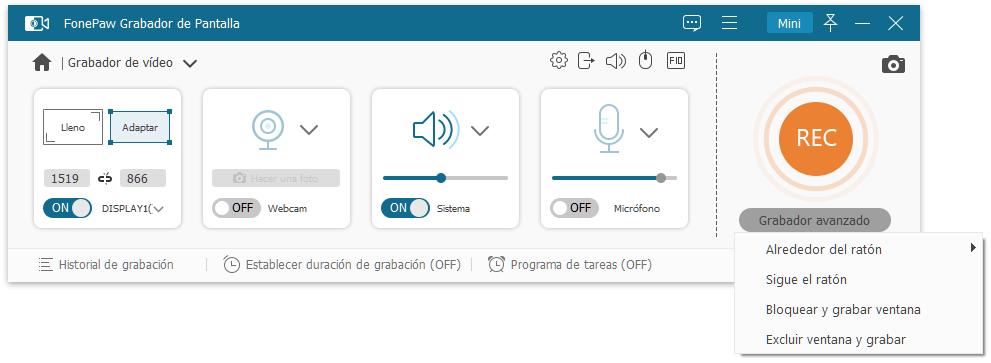
A continuación, no olvidas habilitar el sonido del sistema. También puedes ir a Preferencias, en donde podrás seleccionar la ruta, formateo, calidad en la que se almacenarán los vídeos. El vídeo puede guardarse en MP4, MOV, AVI, GIF y más.
Paso 3: Grabar los videos en streaming
Después, haz clic en "REC" para iniciar la grabación.
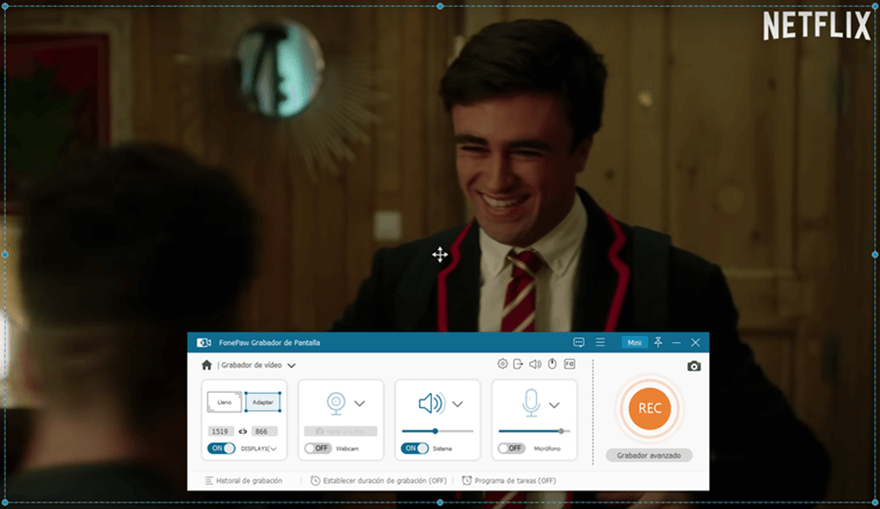
Sugerencia:
Para establecer la configuración de grabación, haz clic en "el icono del reloj" y introduce el punto final del video. Luego, la grabación terminará automáticamente.
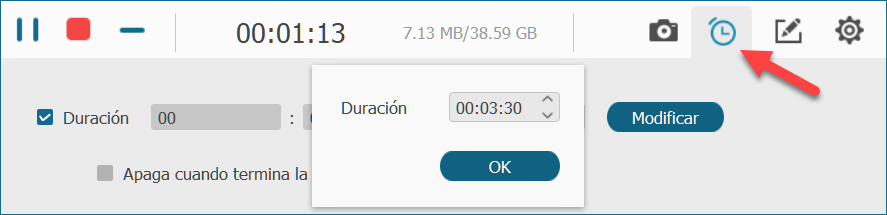
Paso 4: Previsualizar, guardar y compartir los videos de trasminsión
Después de la grabación, puedes ver el vídeo grabado y recortarlo rápidamente. Si te satisface el video grabado, presiona "Guardar" para exportar el archivo en tu ordenador.
Top 2. Camtasia
Camtasia es otro grabador de pantalla profesional con funciones de edición avanzadas. No sólo soporta grabar vídeos en directo, sino también es perfecto para crear vídeos tutoriales. Este programa también ofrece las opciones para añadir efectos visuales, transiciones, narraciones de voz o anotaciones para mejorar el video.
Sin embargo, cuando intentas grabar los vídeos de gran tamaño, Camtasia no puede funcionar muy bien y se congela si el rendimiento del ordenador no es alto suficientemente. Además, el precio es un poco caro dado que el plan individual cuesta 249 dólares para una licencia de por vida. No obstante, el programa ofrece una prueba gratuita de 30 días para que puedas probar.
Pros
-
Dispone de una herramienta útil de edición
-
Muestra la línea de tiempo multipista
Contras
- Códec limitado
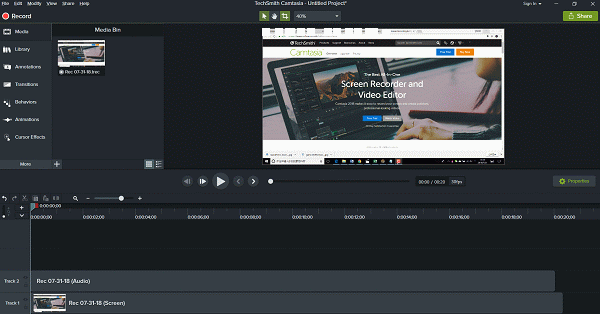
Top 3. VLC
De hecho, además de reproducir diferentes archivos de vídeo, el software versátil VLC tiene una gran característica oculta que te permite grabar los videos de transmisión en Internet. Las streaming que VLC soporta grabar incluyen los sitios web que utilizan los protocolos HTTP, FTP, MMS, UDP y TCP. En otras palabras, puedes grabar los vídeos de YouTube, Twitch live stream, Vimeo livestream y vídeos de muchos otros servicios multimedia. Además, VLC no te costará ni un céntimo.
Sin embargo, a veces VLC se puede reconocer el enlace del video. La mayoría de los usuarios se encuentran con el problema VLC no graba video o audio (opens new window) posiblemente. En cuanto a la desventaja obvia, VLC no soporta cambiar de la ventana al grabar los videos en vivo porque captura siempre todas las actividades de la pantalla.
Pros
- Gratis y fácil de usar
Contras
- Opciones limitadas para personalizar la grabación
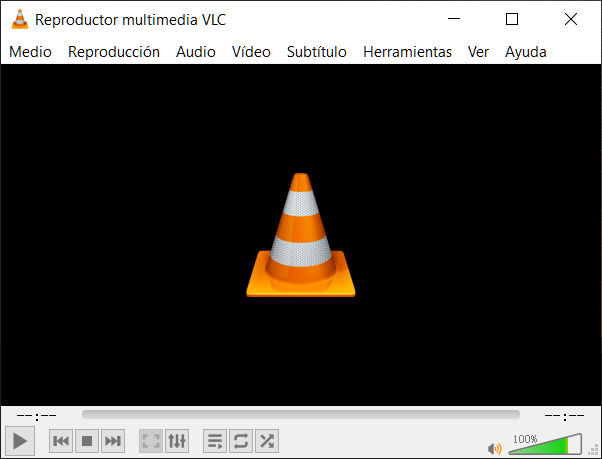
Top 4. FlashBack Express
FlashBack Express es otra poderosa herramienta para grabar los vídeo en directo. Su interfaz principal puede ser similar a Camtasia. Y también tiene una versión gratuita y otra de pago. Cabe destacar que FlashBack Express no impondrá una fea marca de agua sobre tus grabaciones. Si quieres utilizar sus funciones avanzadas, como añadir anotaciones o filtros, tienes que actualizar a la versión Pro.
Para grabar los videos en streaming, FlashBack Express proporciona una captura HD de alto rendimiento y sin retrasos. Soporta exportar los archivos en formato WMV, AVI y MP4 que pueden satisfacer la mayoría de tus necesidades. Aunque el programa comprimirá tu video con pérdida, estos formatos comunes básicamente pueden equilibrar entre la calidad de la imagen y el tamaño del archivo. Así que no te preocupes por la calidad de salida de tus grabaciones.
Pros
- Gratis y multifuncional
Contras
- Las funciones de edición son de pago
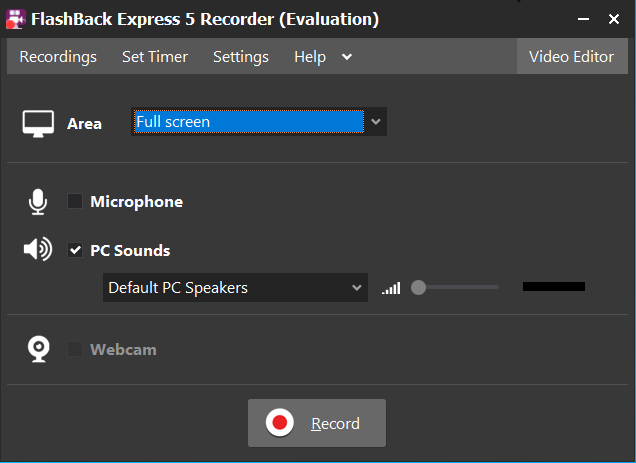
Top 5. ShareX
ShareX es un software de código abierto para grabar los videos en streaming gratis. Además de grabar la pantalla, capturar una página web con scroll, capturar e identificar los textos mediante OCR y crear una marca de agua para tus vídeos.
También puedes grabar una ventana de programa específica o una región personalizada con la grabadora. Si quieres tomar una captura de pantalla en la grabación de vídeo, ShareX ofrece incluso múltiples herramientas útiles. Además, la mayoría de las herramientas fotográficas están diseñadas cuidadosamente en lugar de estar abarrotadas, lo que garantiza un gran rendimiento para el usuario.
Pros
- Herramientas útiles
Contras
- Interfaz complicada
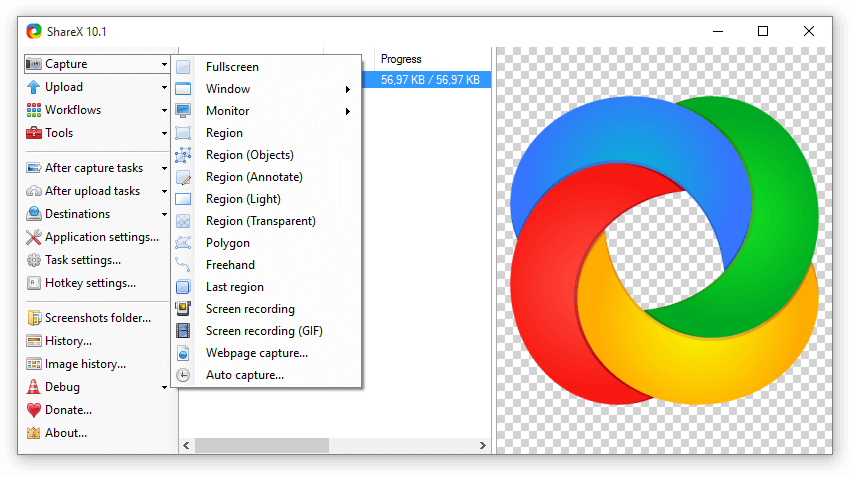
# Conclusión
La recomendación principal para grabar los videos en streaming es FonePaw Grabador de Pantalla (opens new window). Es una herramienta todo en uno para grabar y editar las grabaciones de vídeo. Si lo que más te preocupa es la multipista, Camtasia puede ser tu opción ideal. Herramientas gratuitas como VLC, FlashBack Express y ShareX también son prácticas si tienes otra necesidad.
















